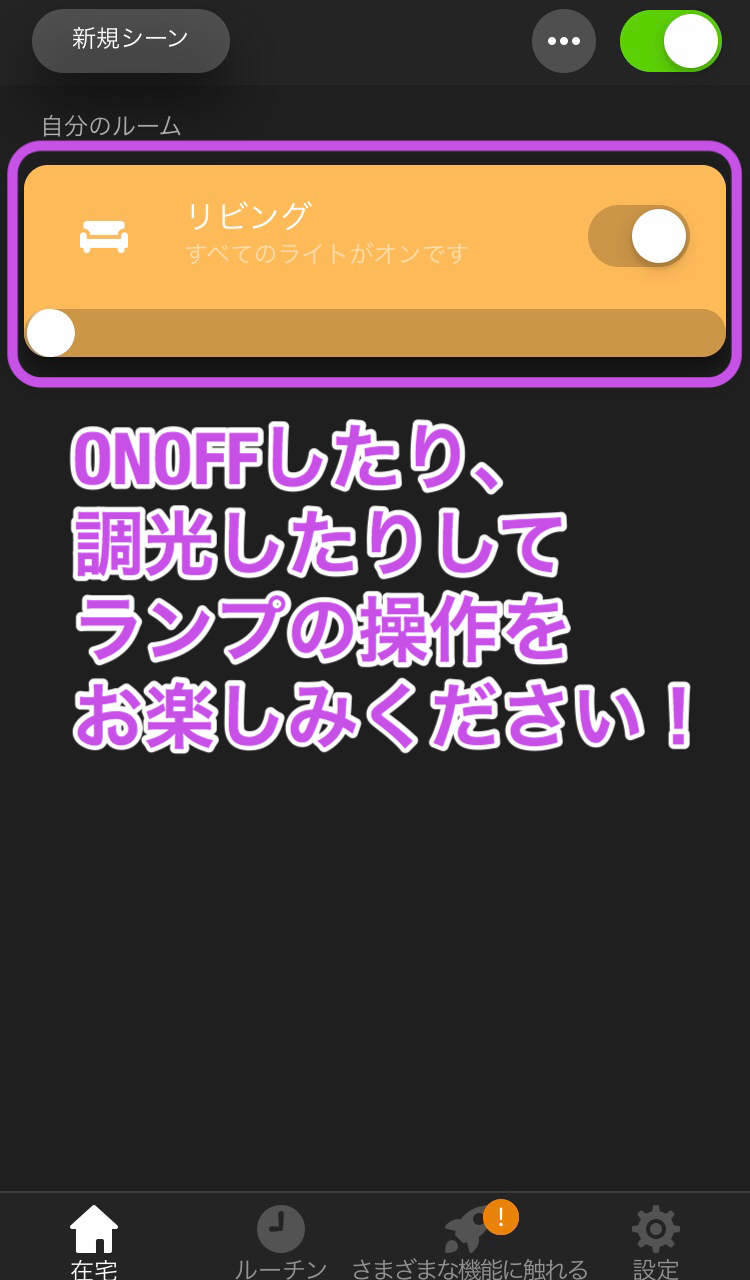初期設定
もくじ
Hueブリッジを設定する。
Hueブリッジに同梱されている取扱説明書の「Hueの世界へようこそ」に従って設定を完了させてください。
設定にはHueアプリが必要です。
お持ちでない方は、下記より入手してください。
ライトを設定する。
※Philips hue App バージョン3.7.0
- 設定するランプ(照明器具)を点灯させてください。
- スマートフォンもしくはタブレット端末でHueアプリを立ち上げてください。
-
[設定]をタップして設定画面を表示させてください。
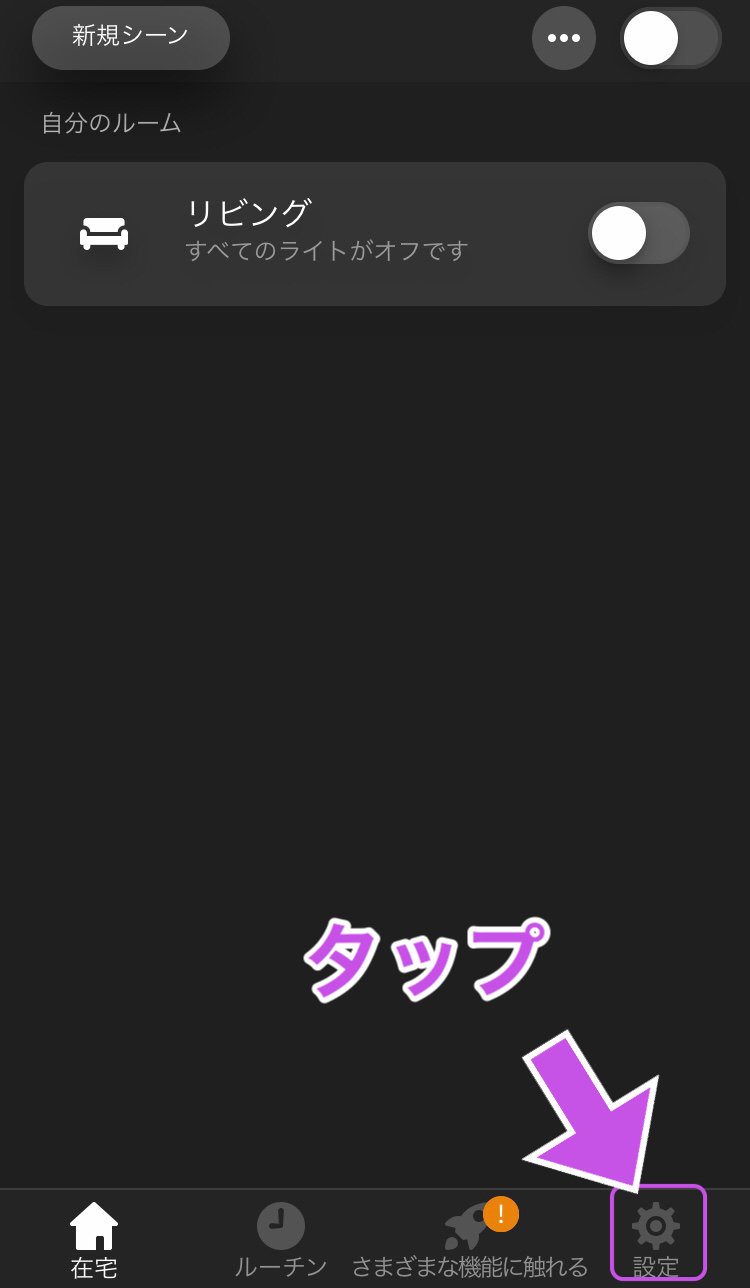
-
[ライトのセットアップ]をタップしてください。
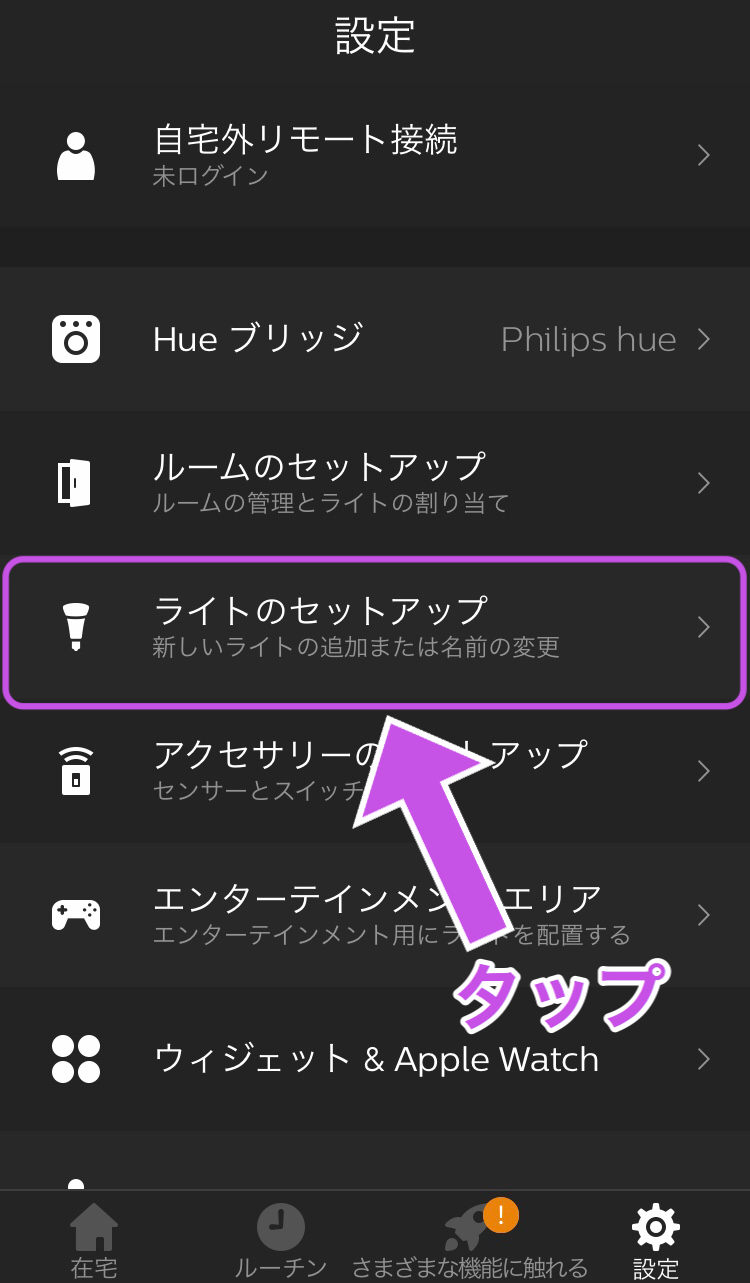
-
[ライトを追加]をタップしてください。
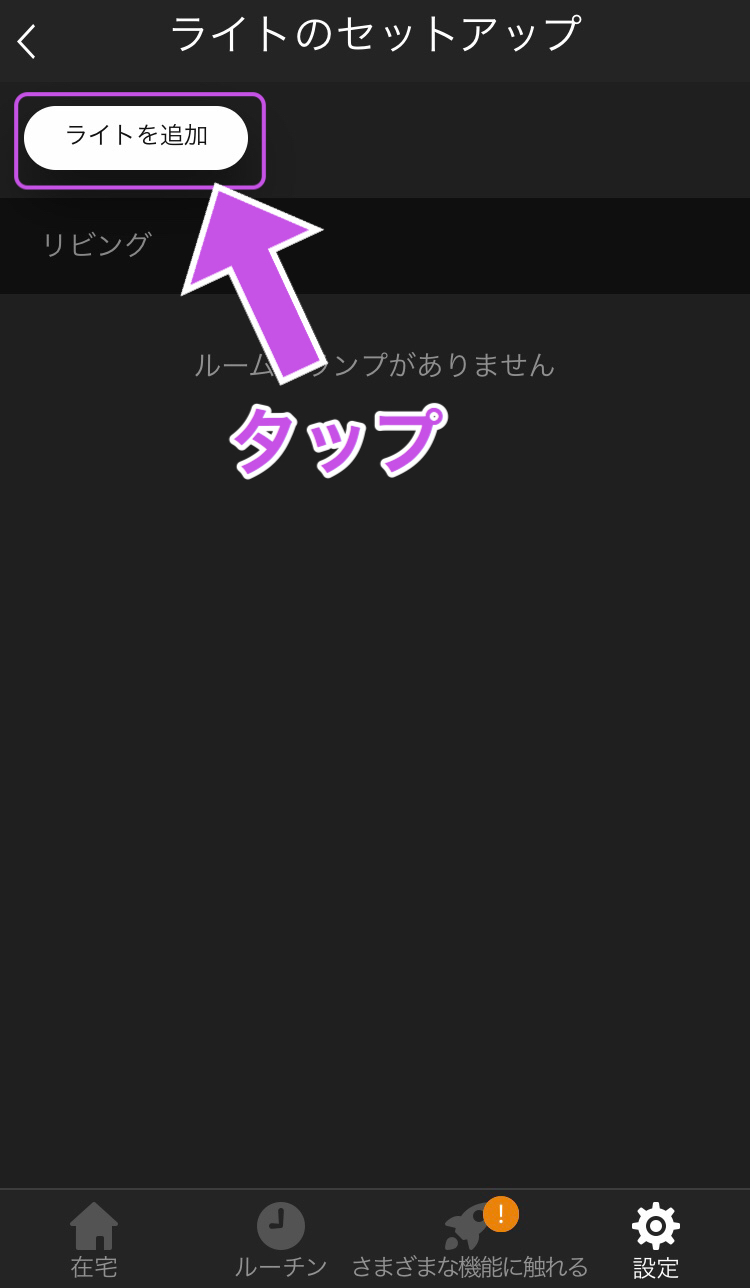
-
[検索]をタップしてください。
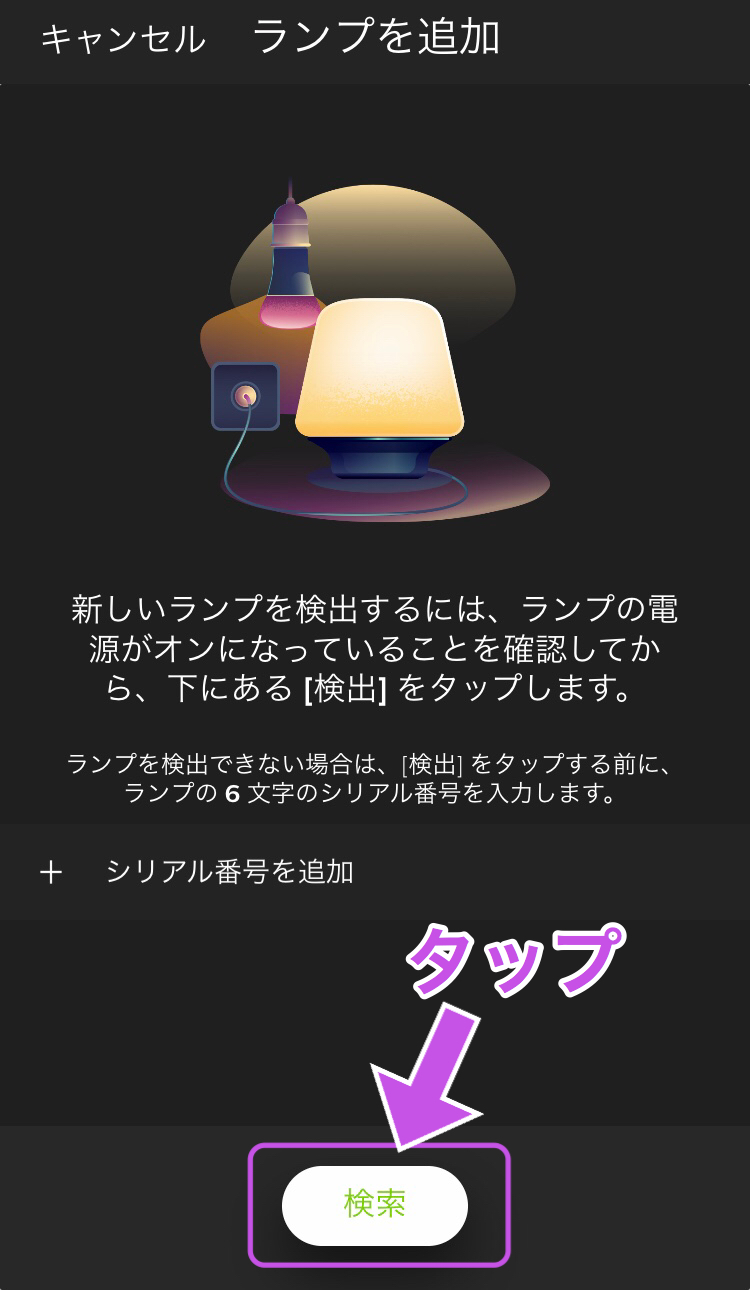
-
ランプ(照明器具)の検出が始まります。
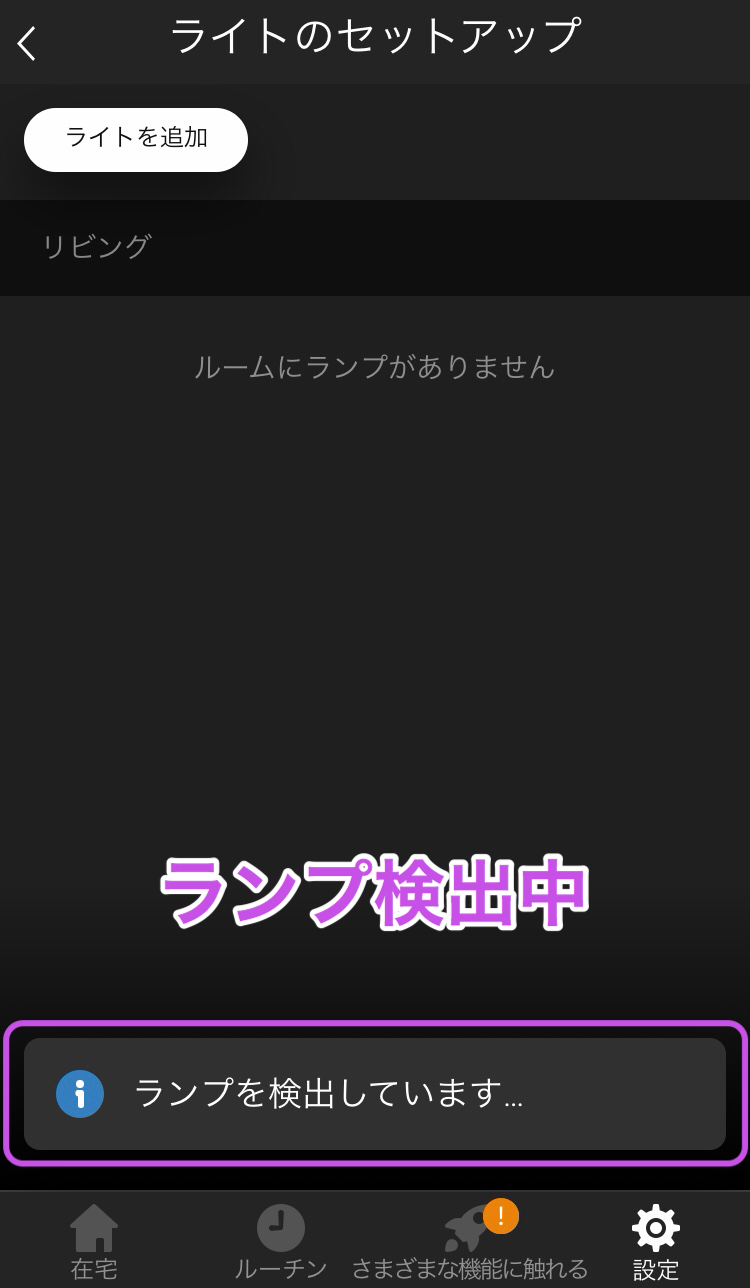
-
ランプの検出が完了すると「Color temperature light 1」と表示されます。
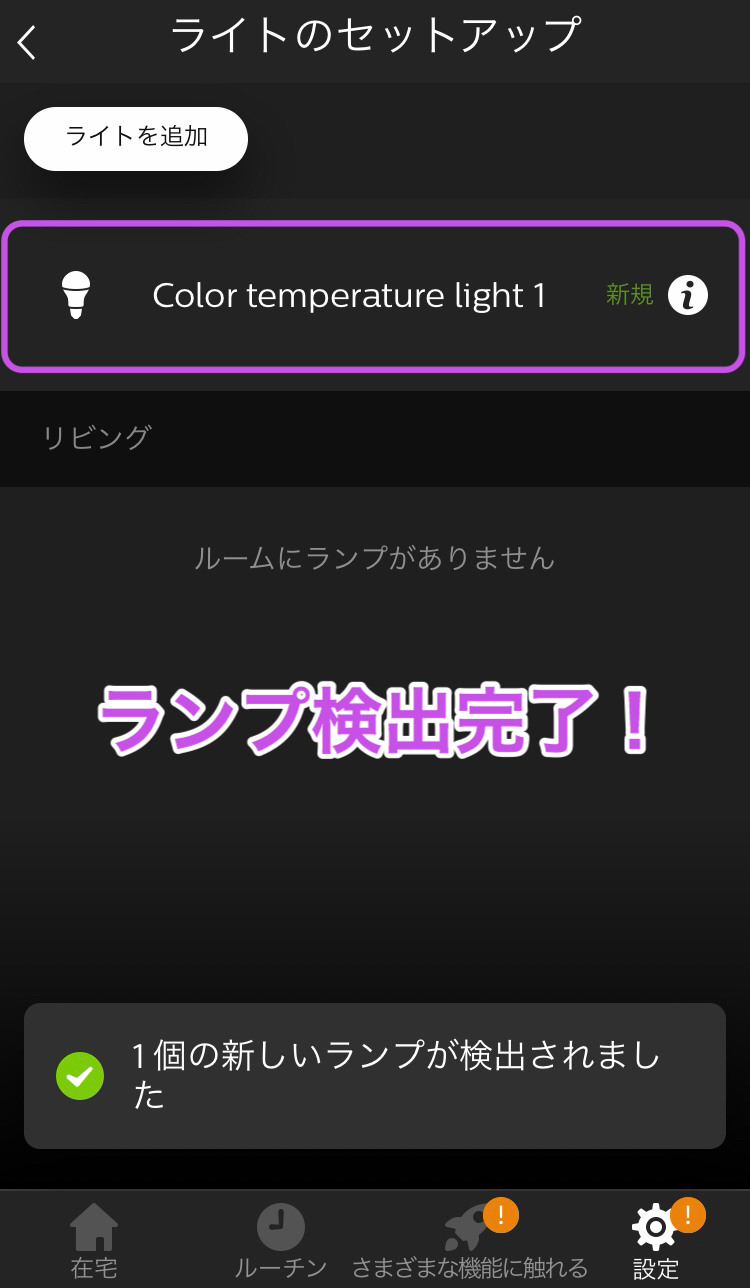
ランプが検出されない場合は、ランプをリセットしてください。
付属の赤外線リモコンのON/OFFボタンを5秒以内に15回以上連続で押してリセットします。
リセット後、もう一度ランプの検出を行ってください。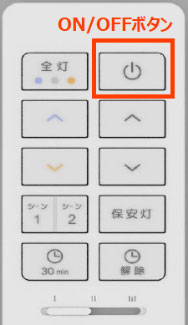
-
ランプの[ i ]をタップして、ランプの名前を変更します。
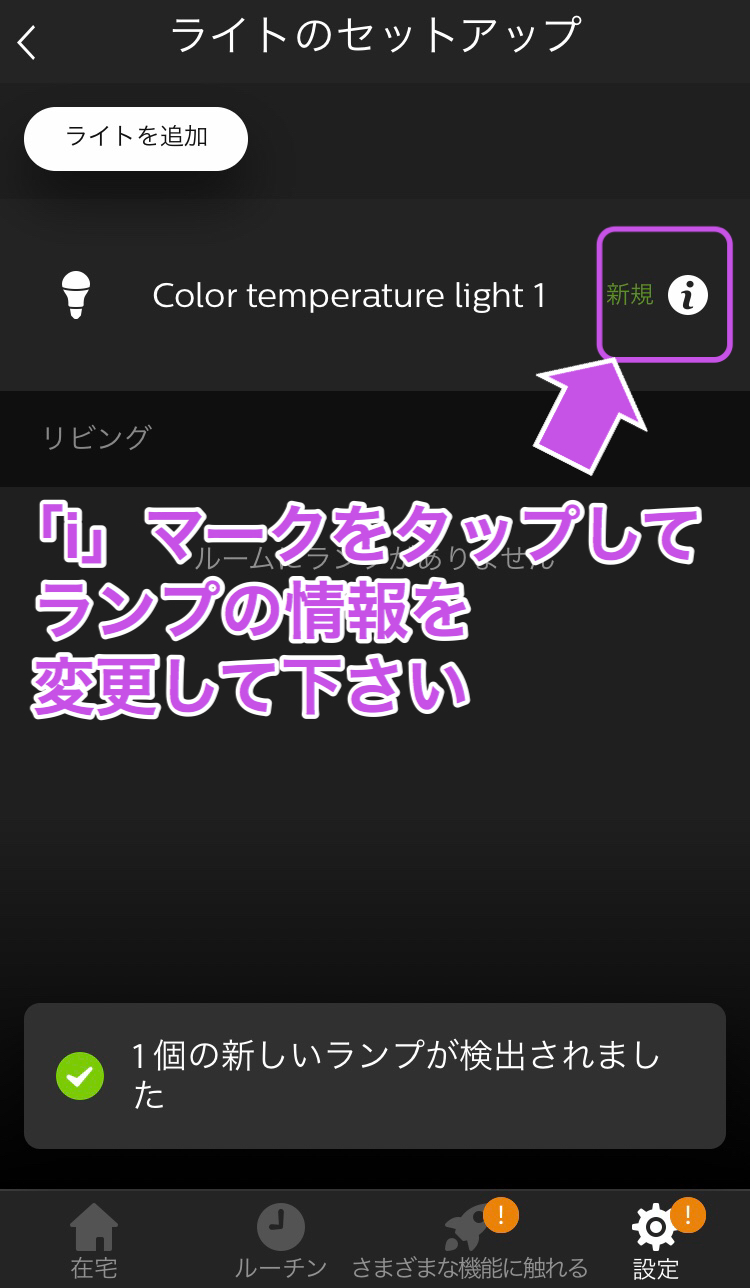
-
ランプの名前をタップして、お好みの名前に設定してください。
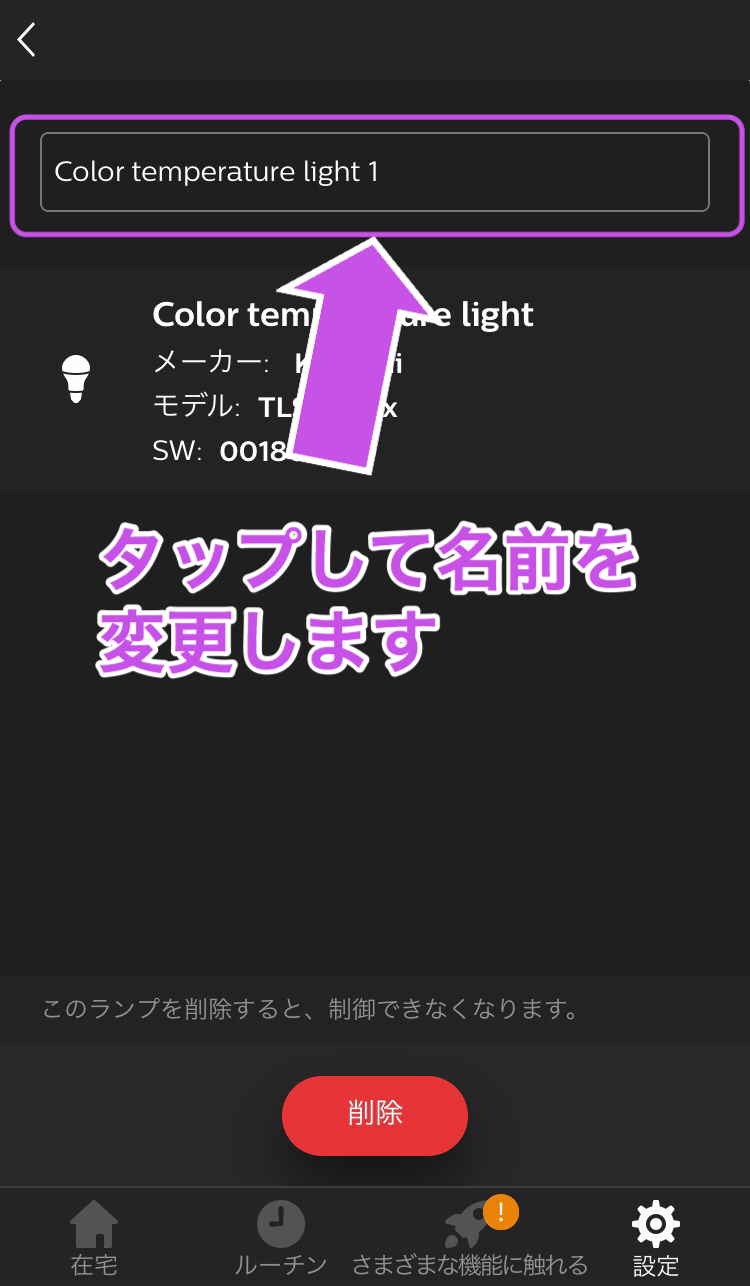
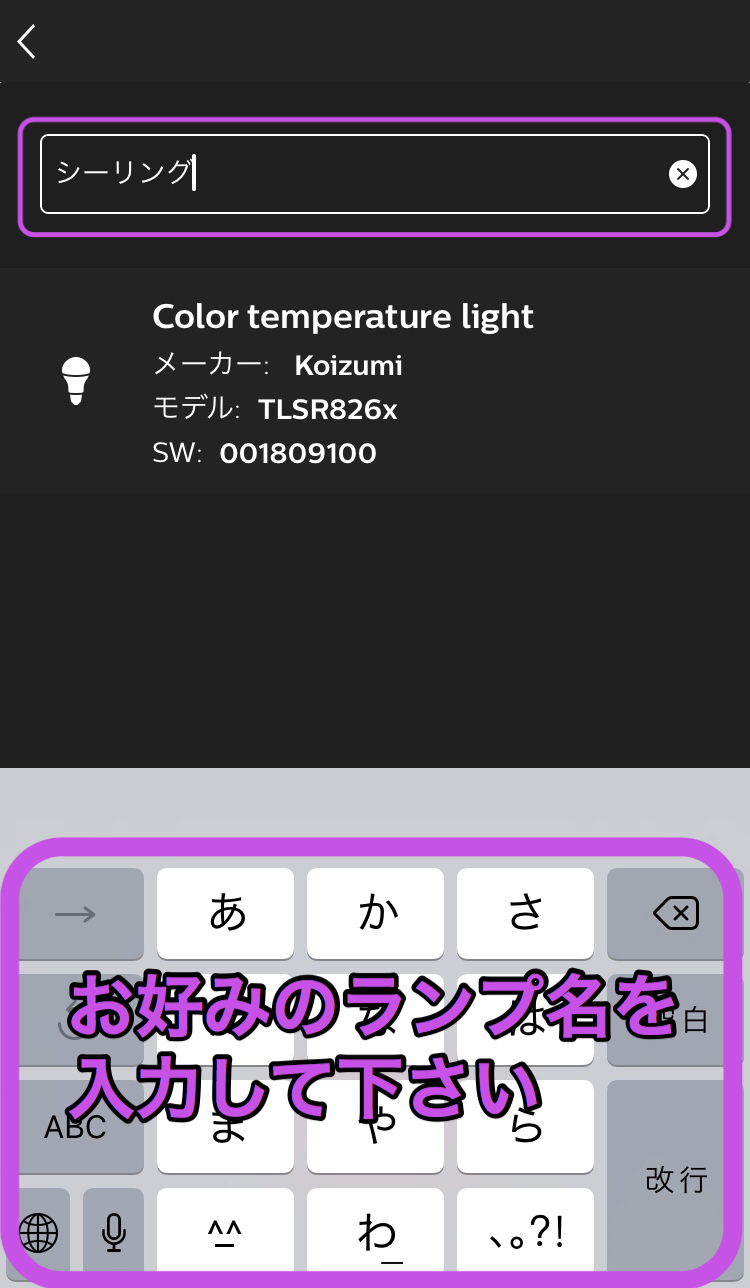
-
入力が完了したら画面左上の[ < ]をタップしてください。
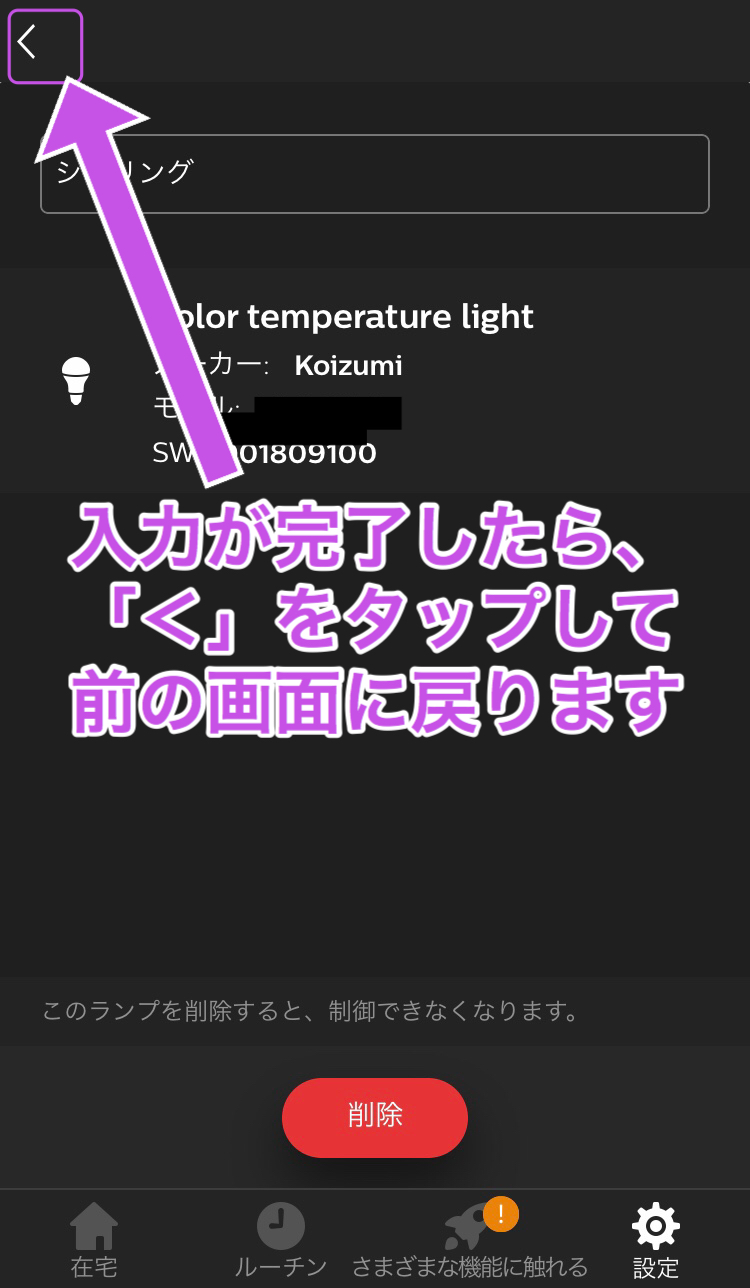
以上でランプの設定は完了です。続いて、ルームの設定を行います。
ルームを設定する。
-
先程設定したランプをルームに追加します。
[ルームのセットアップ]をタップしてください。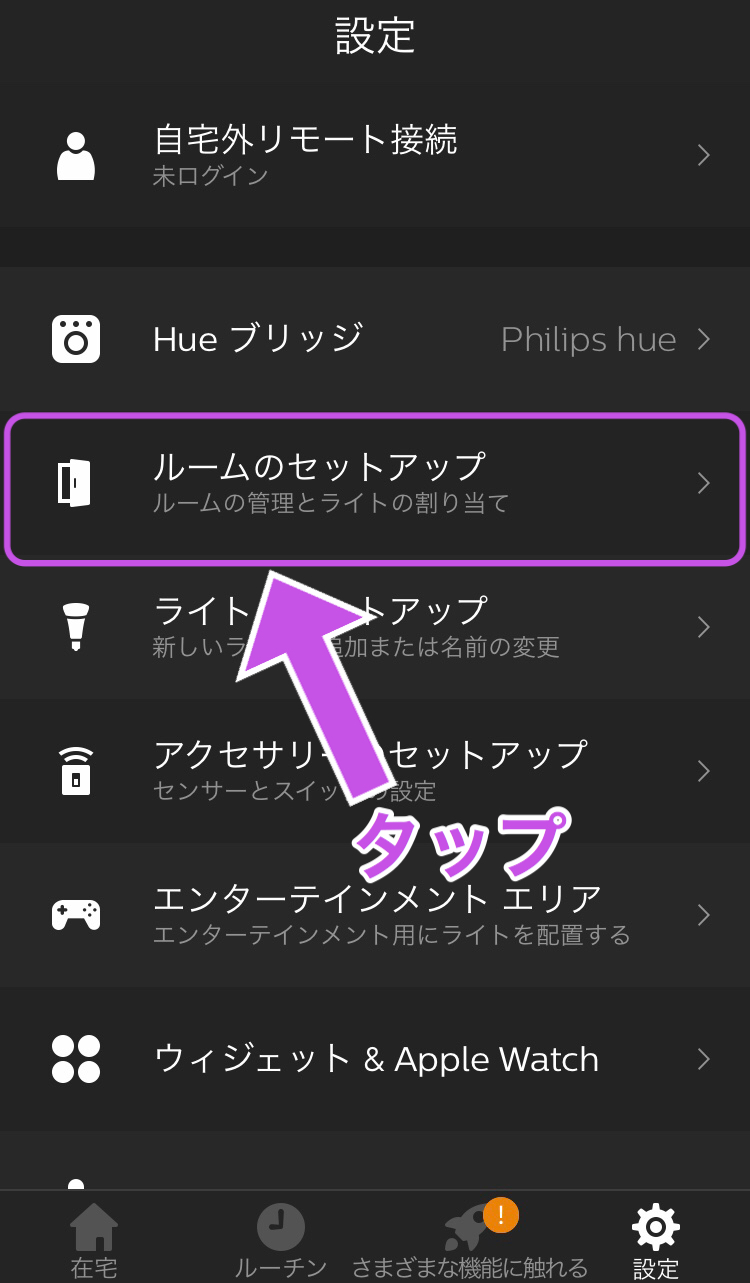
-
[ルームの作成]をタップしてください。
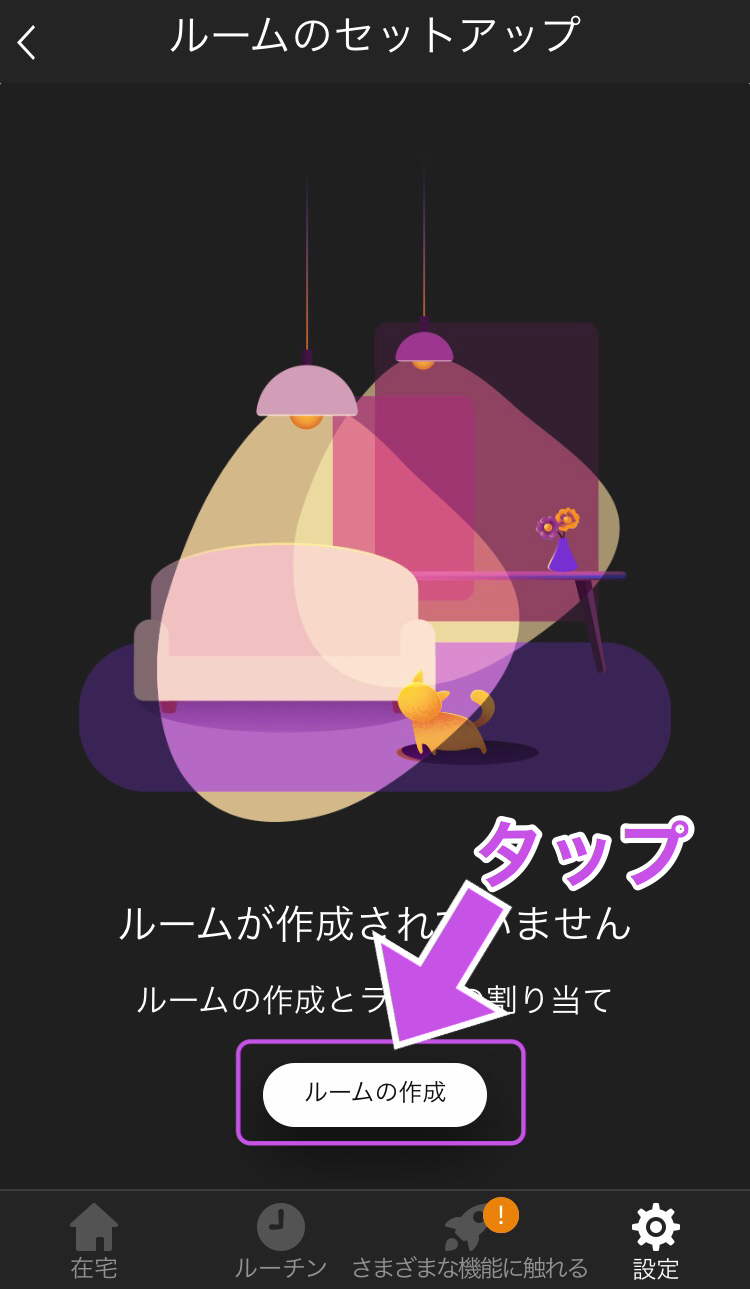
-
[ルームのタイプ]をタップしてください。
お好みのアイコンをタップして、ルームのタイプを選択してください。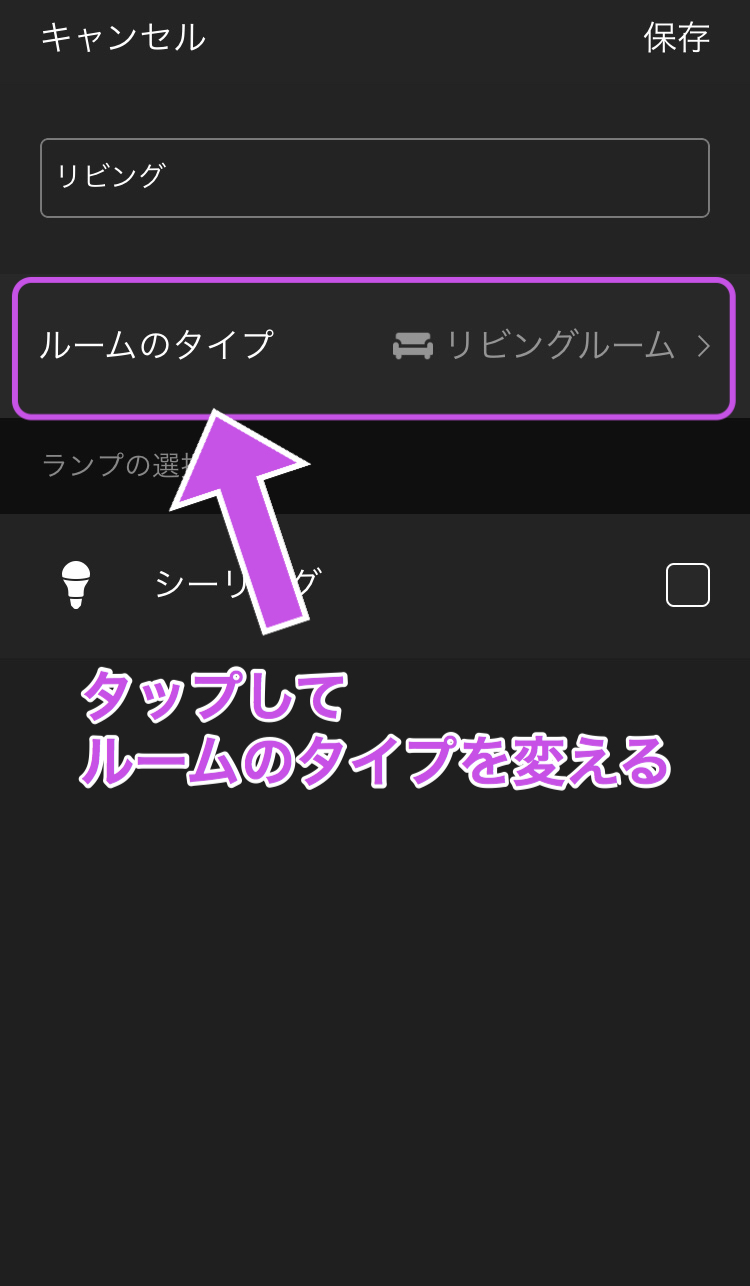
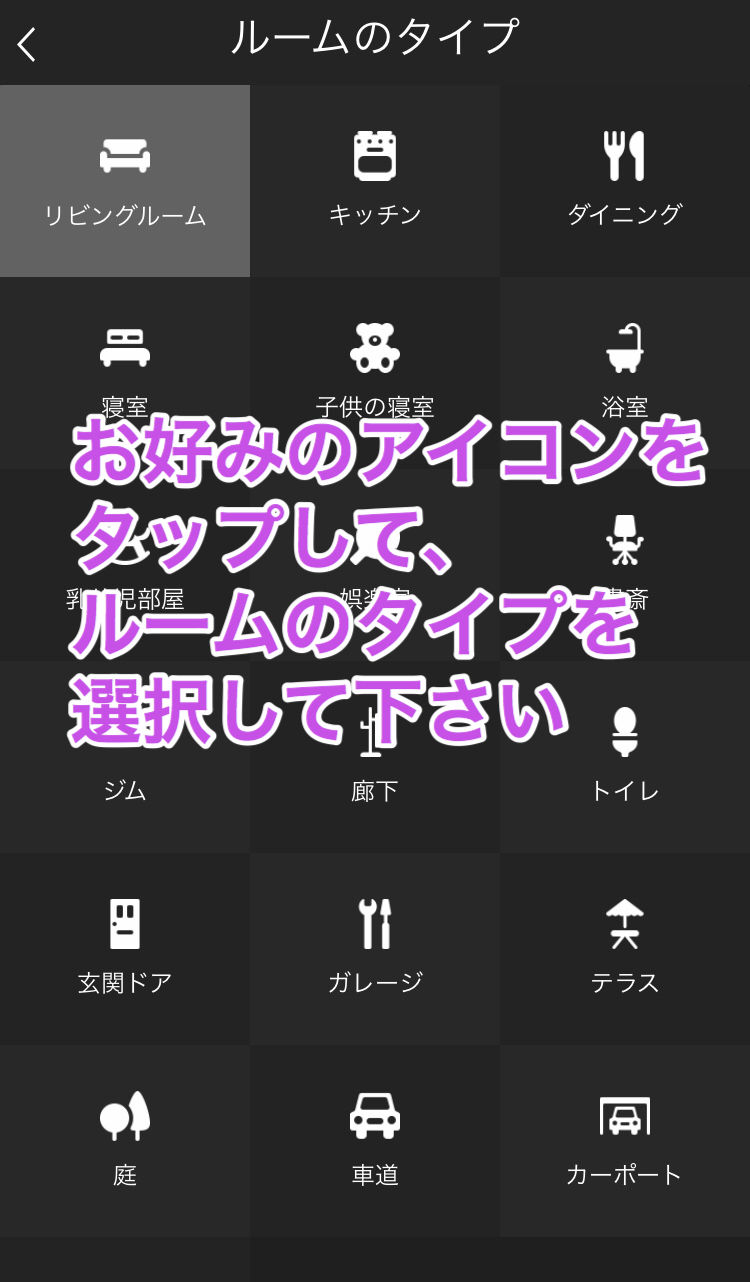
-
作成したルームで使用するランプを選択してください。
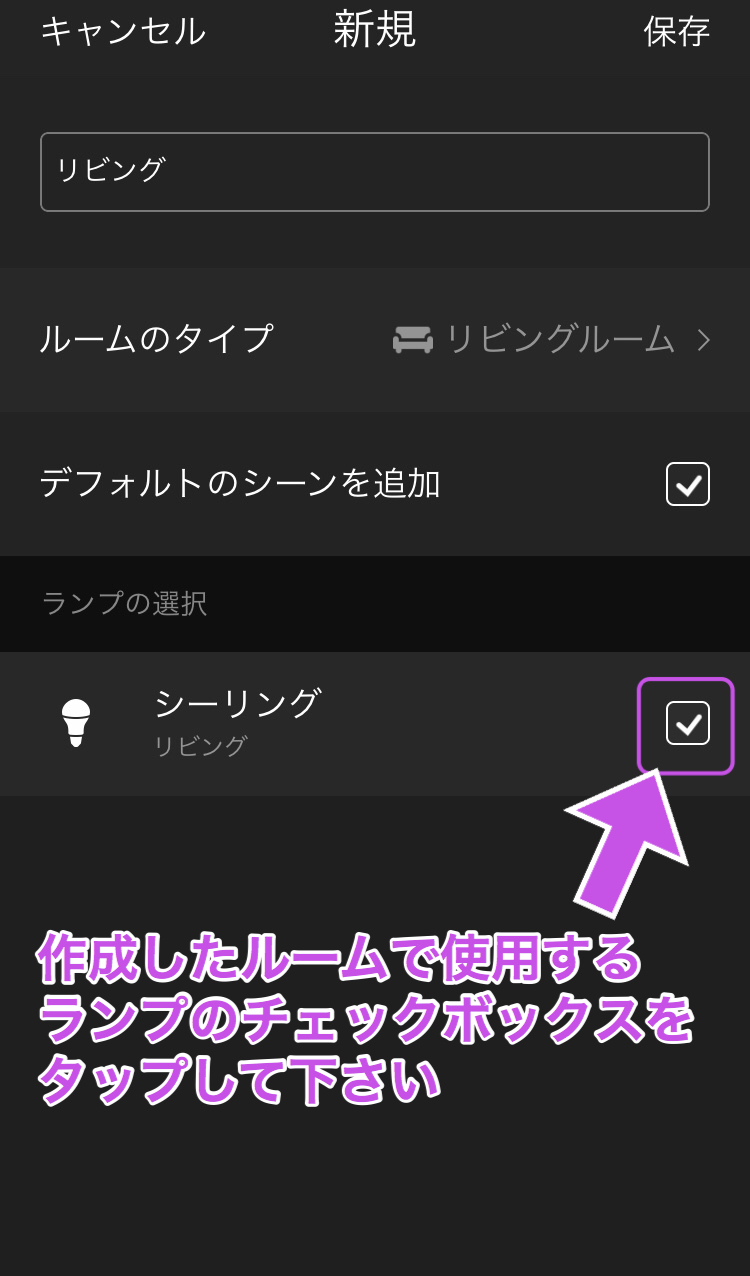
-
[保存]をタップして、作成したルームを保存します。
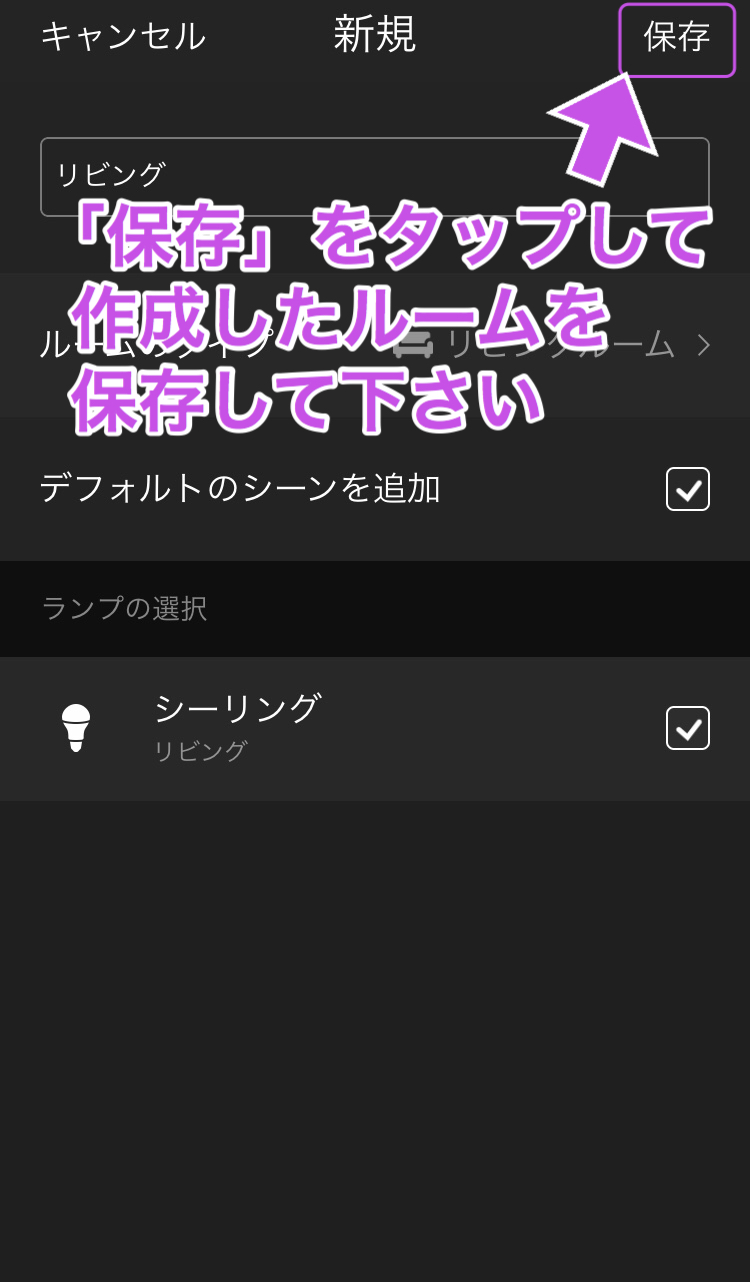
-
作成されたルームが下記画面の様に表示されていればルームの作成は完了です。
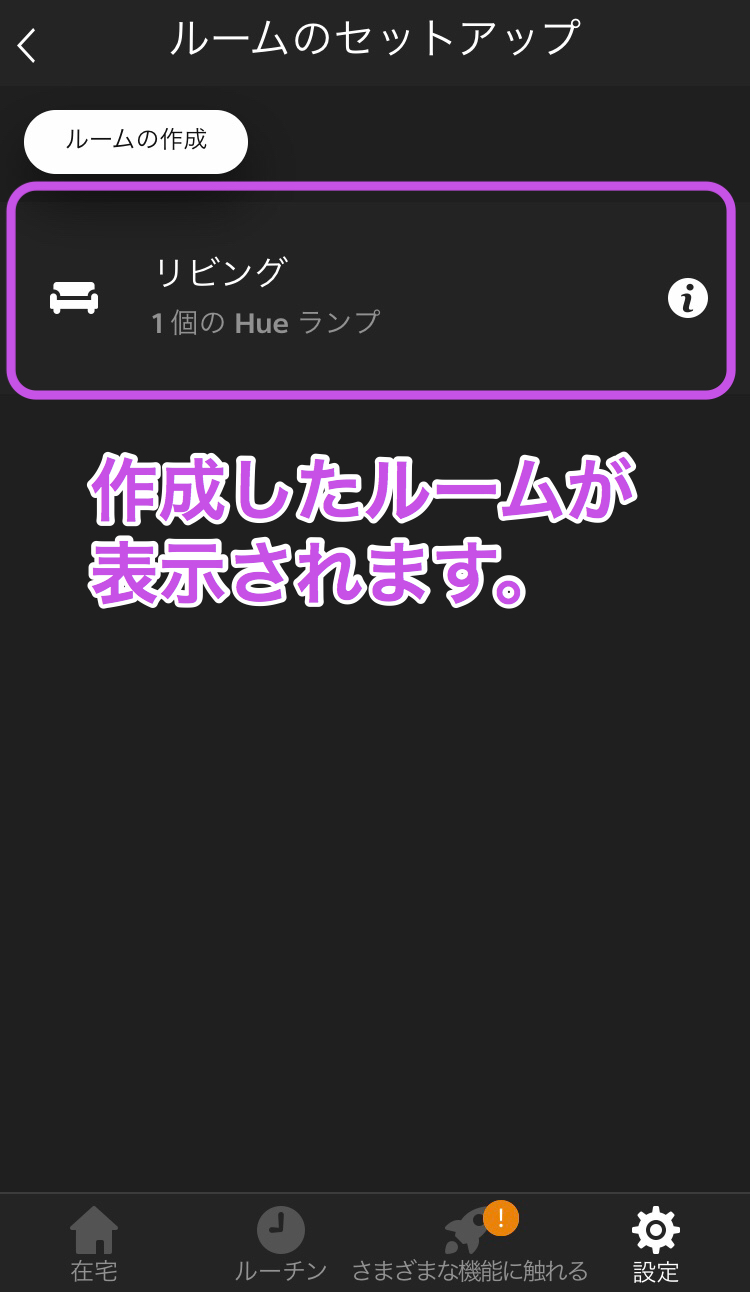
-
[在宅]をタップすると、操作画面に移行します。
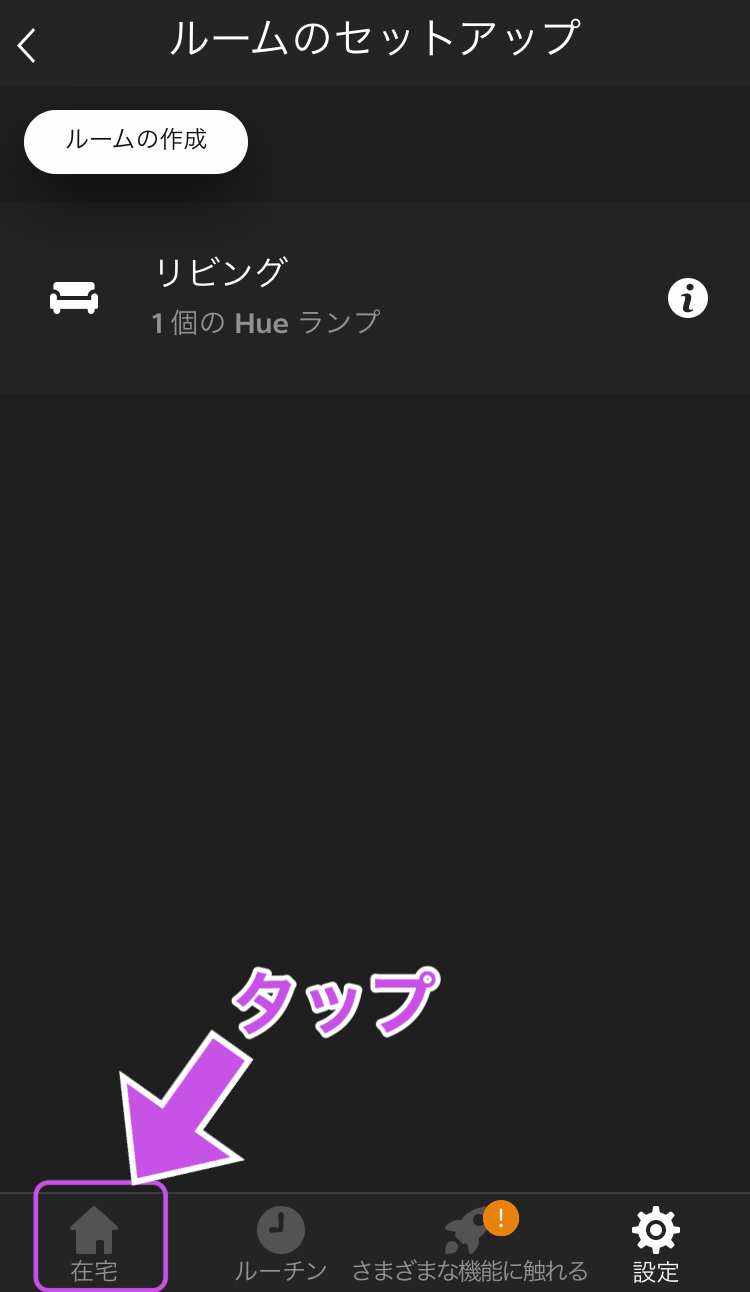
-
ランプをON/OFFしたり、調光したりしてHueアプリでの操作をお楽しみください。